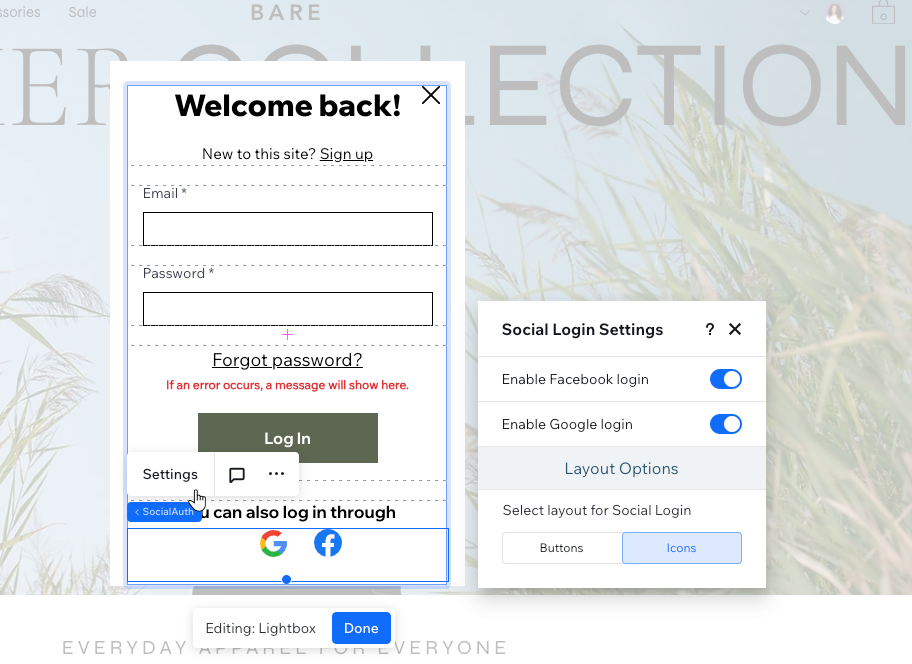Studio Editor: Registrierungs- und Anmeldeformulare anpassen
3 min
In diesem Artikel
- Das Registrierungsformular anpassen
- Das Anmeldeformular anpassen
Personalisiere die Registrierungs- und Anmeldeerfahrung für die Website-Mitglieder deines Kunden. Wechsle von den Standardformularen zu individuellen Formularen, bei denen du die volle Kontrolle über das Design, den Text und die eigentlichen Formularfelder hast.
Bevor du loslegst:
Stelle sicher, dass die Website deines Kunden den Mitgliederbereich hat.
Das Registrierungsformular anpassen
Gestalte das Registrierungsformular so, dass es den Bedürfnissen deines Kunden entspricht und wie gewünscht aussieht. Du kannst jedes beliebige Element zum Formular hinzufügen, den Titel, Felder, den Hintergrund, den Button und vieles mehr anpassen.
Hinweis:
Zurzeit ist es nicht möglich, Buttons für die Anmeldung über Social Media (z. B. Facebook, Google) zum individuellen Registrierungsformular hinzuzufügen. Diese sind nur im Standard-Registrierungsformular verfügbar. Für diese Funktion abstimmen
Um ein individuelles Registrierungsformular hinzuzufügen und einzurichten:
- Klicke auf der linken Seite des Editors auf Seiten
 .
. - Fahre mit der Maus über Registrierung (Standard) und klicke auf das Symbol für Weitere Aktionen
 .
. - Klicke auf Einstellungen.
- Wähle unter Welches Registrierungsformular sollen deine Besucher sehen? die Option Individuelles Formular.
- Klicke auf Hinzufügen, um mit der Gestaltung zu beginnen.
- Wähle das Formular auf der Arbeitsfläche aus.
- Wähle aus, wie du das Formular anpassen möchtest:
- Das Formular verwalten: Füge weitere Felder hinzu und entferne Felder, die du nicht benötigst. Du kannst auch auf einzelne Felder klicken, um den Titel, den Platzhaltertext und andere Einstellungen anzupassen.
- Das Formular gestalten: Passe das Design des Formulars im Inspektor-Panel an. Ändere den Hintergrund, die Eingabefelder und den Button, auf den Mitglieder klicken, um das Formular einzureichen.
- Die Formulareinstellungen anpassen: Klicke auf Formulareinstellungen, um Bedingungsregeln hinzuzufügen, die Einstellungen für E-Mail-Benachrichtigungen zu ändern und die Art und Weise anzupassen, wie neue Mitglieder in der Kontaktliste gespeichert werden.
Tipp:
Du kannst jedes beliebige Element hinzufügen, das du benötigst (z. B. Bild, Text usw.) um das individuelle Registrierungsformular herum.
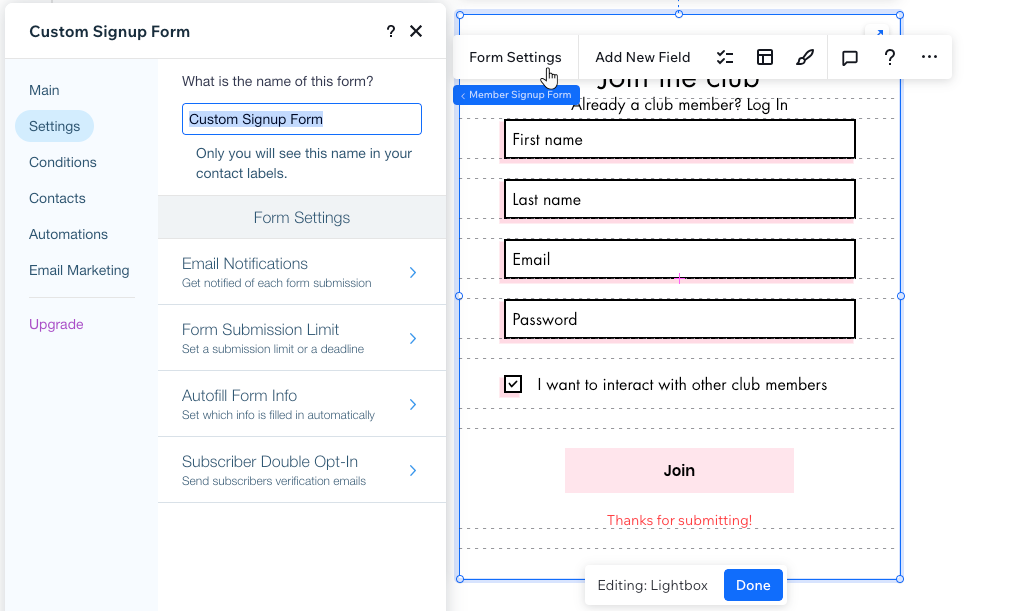
Das Anmeldeformular anpassen
Mit dem individuellen Anmeldeformular kannst du jeden einzelnen Teil des Bildschirms so gestalten, dass er zur Website deines Kunden passt. Du kannst auch auswählen, ob Mitglieder sich mit ihrem Google- oder Facebook-Konto anmelden können oder nicht.
Um ein individuelles Anmeldeformular hinzuzufügen und einzurichten:
- Klicke auf der linken Seite des Editors auf Seiten
 .
. - Fahre mit der Maus über Anmeldung (Standard) und klicke auf das Symbol für Weitere Aktionen
 .
. - Klicke auf Einstellungen.
- Wähle unter Welches Anmeldeformular sollen deine Mitglieder sehen? die Option Individuelles Formular.
- Klicke auf Hinzufügen, um mit der Gestaltung zu beginnen.
- Wähle aus, wie du das Formular anpassen möchtest:
- Die E-Mail- und Passwortfelder anpassen: Wähle ein Feld aus, um Titel, Layout, Platzhaltertext und andere Einstellungen anzupassen.
- Das Formular gestalten: Wähle ein Textelement, einen Link oder einen Button auf dem Formular aus, um es im Inspektor-Panel zu gestalten. Die verfügbaren Einstellungen hängen vom ausgewählten Element ab.
- Die Einstellungen für die Anmeldung über Social Media anpassen: Wähle das Google- und das Facebook-Symbol aus, um diese Anmeldemethoden zu aktivieren oder zu deaktivieren. Du kannst auch wählen, ob sie als Symbole oder Textbuttons angezeigt werden.